Μπορεί να μην σας άρεσε η ιδέα να έχετε ένα όριο στον λογαριασμό σας Google και αποφασίσατε να εγγραφείτε, αλλά τα πράγματα δεν πήγαν καλά. Ίσως σκεφτήκατε ότι θα χρειαστείτε τον επιπλέον χώρο και αγοράσατε το πρόγραμμα Google One και, στη συνέχεια, συνειδητοποιήσατε ότι δεν θα έπρεπε για διαφορετικούς λόγους. Τα καλά νέα είναι ότι η ακύρωσή του είναι τόσο εύκολη όσο και η απόκτησή του. Εάν αλλάξετε ποτέ γνώμη και θέλετε να το ξαναπάρετε, μπορείτε.
Συνδρομή Google One: Πώς να ακυρώσετε
Όταν αποκτήσετε για πρώτη φορά τη συνδρομή Google One, λαμβάνετε δωρεάν δοκιμή ενός μήνα. Εάν ακυρώσετε πριν ολοκληρωθεί η δοκιμή, θα έχετε την ευκαιρία να απολαύσετε τις υπηρεσίες χωρίς χρέωση. Αλλά είτε ξεχάσατε να ακυρώσετε είτε συνειδητοποιήσατε ότι δεν ήταν για εσάς, θα χαρείτε να μάθετε ότι η διαδικασία είναι εύκολη. Προτού ακυρώσετε, έχετε υπόψη σας ότι εάν κάνετε κοινή χρήση με κάποιον άλλο, δεν θα μπορείτε πλέον. Θα εξακολουθούν να έχουν πρόσβαση στα 15 GB, καθώς είναι δωρεάν, αλλά ο επιπλέον χώρος θα φύγει.
Επίσης δεν θα έχετε πρόσβαση σε VPN που συνοδεύει τη συνδρομή, και θα αρχίσετε να λαμβάνετε ξανά αυτό το μήνυμα ότι σταμάτησαν να δημιουργούνται αντίγραφα ασφαλείας των εικόνων σας. Στη συνέχεια, υπάρχει το μήνυμα ότι δεν θα μπορείτε να λαμβάνετε άλλα μηνύματα ηλεκτρονικού ταχυδρομείου και ότι δεν μπορείτε να αποθηκεύσετε τίποτα στο Google Drive. Εάν ακυρώσετε αφού χρεωθείτε, μπορείτε να διατηρήσετε τα πρόσθετα μέχρι τον επόμενο κύκλο χρέωσης. Αλλά αν είστε βέβαιοι ότι θέλετε να το κάνετε αυτό, υπάρχουν διαφορετικές συσκευές που μπορείτε να χρησιμοποιήσετε για να ακυρώσετε τη συνδρομή σας στο Google One
Ακυρώστε τη συνδρομή Google One στο iPad
Επειδή δεν έχουν όλοι την ίδια συσκευή, δείτε πώς μπορείτε να ακυρώσετε τη συνδρομή σας στο Google One στο iPad σας. Ανοίξτε την εφαρμογή Google One και στην κύρια σελίδα, σύρετε προς τα κάτω και πατήστε το κουμπί διαχείρισης. Θα πρέπει να είναι κάτω από τις πληροφορίες για τον τύπο του αεροπλάνου που έχετε.
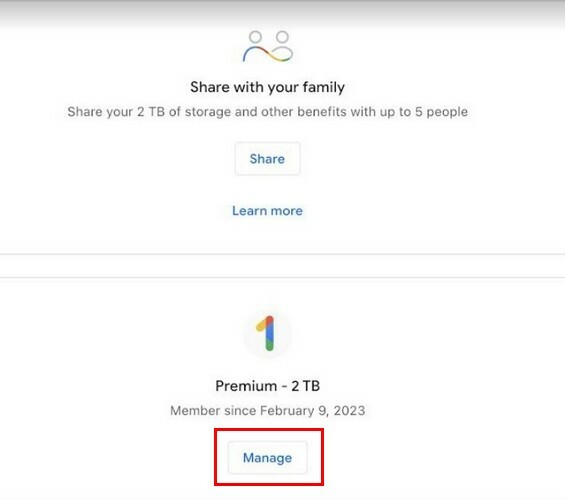
Η Ακύρωση συνδρομής θα είναι με κόκκινο χρώμα. Η εφαρμογή Google One δεν είναι ο μόνος τρόπος ακύρωσης εάν χρησιμοποιείτε το iPad σας. Μπορείτε επίσης να ανοίξετε το πρόγραμμα περιήγησης που προτιμάτε και να ανοίξετε τη σελίδα Google One. Μόλις ανοίξει, πατήστε/κάντε κλικ στον οδοντωτό τροχό και η επιλογή Ακύρωση συνδρομής θα βρίσκεται στο κάτω μέρος της σύντομης λίστας.
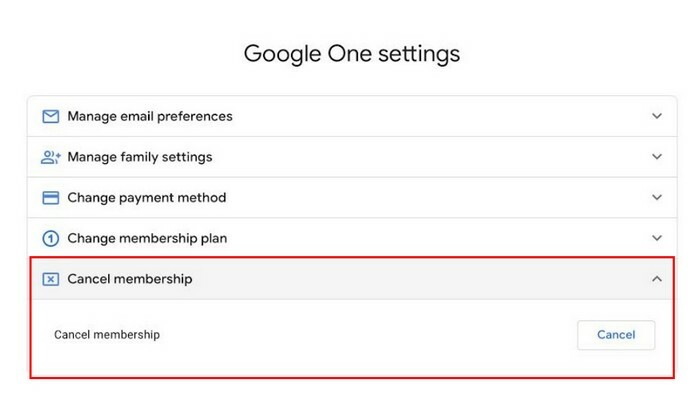
Όταν επιλέγετε το κουμπί ακύρωσης, η Google θα σας εμφανίσει ένα μήνυμα που θα σας προειδοποιεί για όλα όσα θα χάσετε αν συνεχίσετε. Εάν αλλάξετε γνώμη, μπορείτε πάντα να επιλέξετε το κουμπί ακύρωσης. Εάν ακολουθήσατε τα βήματα αλλά δεν μπορέσατε να βρείτε το κουμπί ακύρωσης, υπάρχει άλλος τρόπος με τον οποίο μπορείτε να το βρείτε. Ανοίξτε την εφαρμογή Ρυθμίσεις στο iPad σας και πατήστε στο Apple ID σας. Πατήστε στην επιλογή συνδρομές και οι ενεργές συνδρομές σας θα βρίσκονται στην κορυφή. Επιλέξτε το και εάν η συνδρομή Google One είναι η μόνη, η επιλογή Ακύρωση θα είναι με κόκκινο χρώμα στο κάτω μέρος. Να θυμάστε ότι εάν εξακολουθείτε να χρησιμοποιείτε τη δωρεάν δοκιμή, πρέπει να ακυρώσετε μια ημέρα πριν από τη λήξη της δοκιμής. Αυτό είναι όταν οι υπενθυμίσεις είναι χρήσιμες.
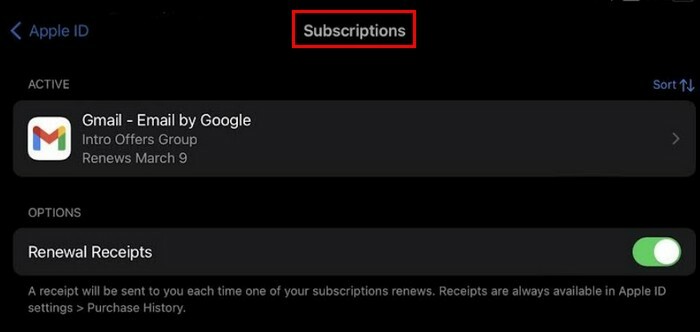
Πώς να ακυρώσετε τη συνδρομή σας στο Google One στο Android
Η ακύρωση της συνδρομής σας στο Google One στη συσκευή σας Android είναι επίσης μια εύκολη δουλειά. Μόλις ανοίξετε την εφαρμογή Google One, πατήστε στο μενού με τρεις γραμμές και πηγαίνετε στο Ρυθμίσεις. Σύρετε προς τα κάτω μέχρι να συναντήσετε το Ακύρωση συνδρομήςn επιλογή.
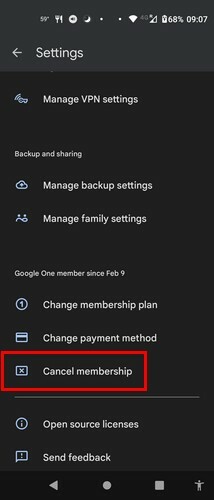
Περαιτέρω ανάγνωση
Εφόσον ασχολούμαστε με το Google One, ίσως θέλετε να συνεχίσετε να διαβάζετε για άλλα πράγματα που μπορείτε να κάνετε χωρίς λογαριασμό, όπως π.χ. πώς να πληκτρολογείτε πιο γρήγορα με ομιλία σε κείμενο και πώς μπορείτε να αφαιρέσετε μια μνήμη από τις Φωτογραφίες Google. Επίσης, επειδή σχεδόν όλοι έχουν διαγράψει κάτι που αργότερα χρειάστηκαν πίσω, ίσως θελήσετε να το ελέγξετε πώς μπορείτε να ανακτήσετε αυτές τις διαγραμμένες εικόνες Google Photos. Υπάρχουν πολλά άλλα χρήσιμα άρθρα για να διαλέξετε και αν ψάχνετε για ένα συγκεκριμένο θέμα, μπορείτε πάντα να χρησιμοποιήσετε τη γραμμή αναζήτησης στο επάνω μέρος.
συμπέρασμα
Το Google One μπορεί να μην ήταν αυτό που ψάχνατε, αλλά τουλάχιστον έπρεπε να το χρησιμοποιήσετε για έναν μήνα δωρεάν. Με αυτόν τον τρόπο, θα μπορούσατε να δοκιμάσετε τα πράγματα μόνοι σας. Όπως μπορείτε να δείτε, η ακύρωση της συνδρομής στο Google One ήταν εύκολη και αν θέλετε να επιστρέψετε, μπορείτε. Μπορείτε να ακυρώσετε από διαφορετικές συσκευές, όπως τον υπολογιστή Windows, τη συσκευή Android και το iPad. Οποιαδήποτε συσκευή είναι καλή, αφού μπορείτε επίσης να μεταβείτε στη σελίδα Google One. Τι σας έπεισε ότι η συνδρομή δεν ήταν για εσάς; Μοιραστείτε τις σκέψεις σας στα παρακάτω σχόλια και μην ξεχάσετε να μοιραστείτε το άρθρο με άλλους στα μέσα κοινωνικής δικτύωσης.